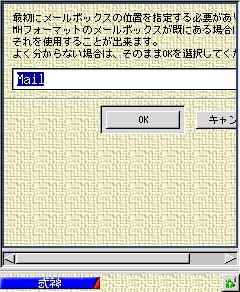
起動時の画面
sylpheed 0.6.4 を「式神」向けに改造したプログラムです。 「式神」向けに以下の改造を 施してあります。
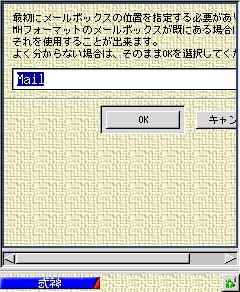
起動時の画面
続いてアカウントの設定に移ります。(下図) 各自の環境に応じて各項目を埋めて下さい。
POP3/SMTPサー バ名を gauntlet、POP3サーバのユーザ ID を shibajun、
パスワードを secret とした場合の例を下に挙げます。
|
アカウント
|
shibajun
|
|
名前
|
Jun'ichi SHIBA
|
|
メールアドレス
|
shibajun@gauntlet.axe-inc.co.jp
|
|
組織
|
AXE,Inc.
|
|
受信
|
gauntlet
|
|
送信
|
gauntlet
|
|
ID
|
shibajun
|
|
Pwd
|
secret
|
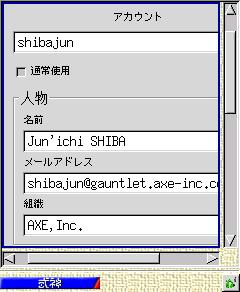
|
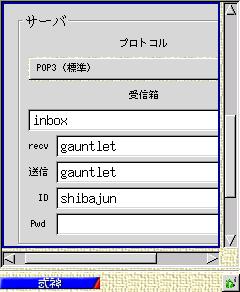
|
|
アカウント設定-1
|
アカウント設定-2
|
PDA 上でのメイルは閲覧のみで、実際は家の PC などで管理していることが多いと思います。 そのような場合は「受信」タグをタップし、「サーバ上のメッセージを削除」をオフにして おくことをお勧めします(デフォルトの動作はオンです)
アカウントの設定が終わると、次のような画面になり、フォルダ一覧が表示されます。
以降、これをフォルダ一覧画面と呼びます。
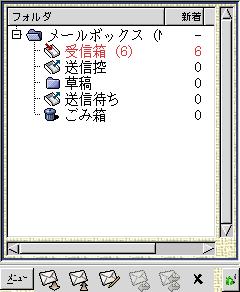
新しいメイルを受信するには、フォルダ一覧画面で「メニュー」>「メッセージ」>
「新着メイルの受信」を
選択します。( アイコン)
アイコン)
メッセージの取り込みが開始されると、次のような画面になります。

フォルダをタップして選択状態にし、もう一度タップを行うことにより、
フォルダ内のメッセージ一覧が表示されます。 以降、この画面をメッセージ一覧画面と
呼びます。
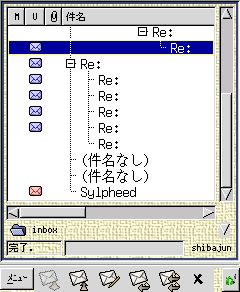
メッセージ一覧画面でメッセージをタップして選択状態にし、
もう一度タップを行うと次のような画面となり、メッセージの内容が表示されます。
左下の アイコンをタップすると、
メッセージ一覧画面に戻ります。
アイコンをタップすると、
メッセージ一覧画面に戻ります。
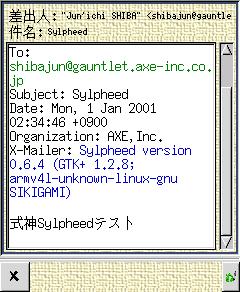
メッセージ一覧画面で、「メニュー」>「メッセージ」>「返信」を選択すると、
メッセージの差し出し人に返信することができます。
( アイコン)
アイコン)
返信するメッセージを作成したら、
「メニュー」>「メッセージ」>「送信」を
選択することにより、送信します。
( アイコン)
アイコン)
「メニュー」>「メッセージ」>「後で送信」を選択することにより、ネットワークに
接続するときまで送信を保留することもできます。
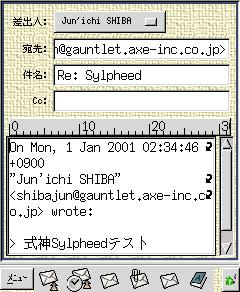
メッセージ一覧画面で、「メニュー」>「メッセージ」>「全員に返信」を選択すると、
メッセージの宛先に含まれる全員に返信することができます。
( アイコン)
アイコン)
以降の操作は差し出し人にのみ返信する場合と同じになります。
メッセージ一覧画面で「メニュー」>「メッセージ」>「差出人をアドレス帳に追加」を
選択すると、
次のような画面となり、 メッセージの差出人をアドレス帳に登録できます。
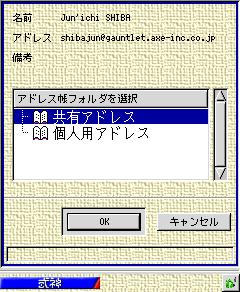
「メニュー」>「ファイル」>「終了」を選択するとプログラムを終了します。